Win7共享按钮灰色怎么办?虽然文件共享使用的不多,但其作用在局域网中可谓影响巨大。但有时候共享按钮会呈现灰色状态,其原因嘛,很简单,那就是第三方优化软件将其关闭了,为何关闭?因为文件共享容易被不法人士利用,假若局域网中的一台计算机中毒,文件共享就是一条通道,导致其他计算机也有沦陷的危机。下面小编就给大家带来Win7共享按钮灰色的解决方法,一起来看看吧。

原因分析:
系统的使用共享向导没有启用。
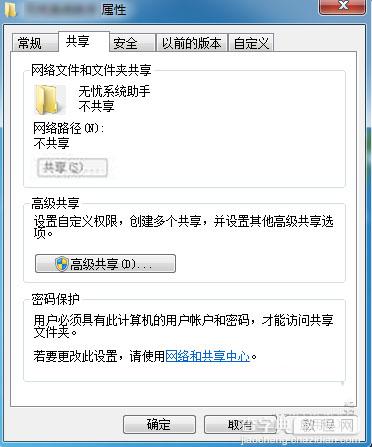
方法如下:
1、随便打开一个文件夹,点击左上角的“组织 → 文件夹和搜索选项”;
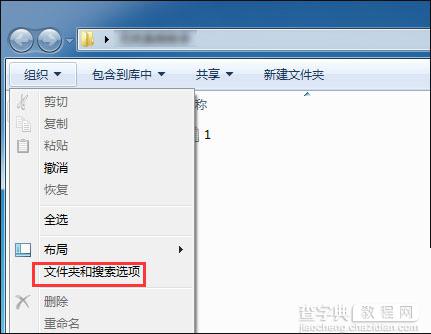
2、在文件夹选项窗口中,切换至“查看”项,在高级设置下面勾选“使用共享向导”,点击确定即可。
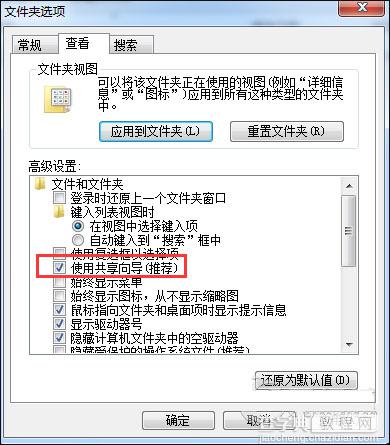
以上就是共享按钮变成灰色的启用方法,文件共享是大部分优化软件重要优化项之一,笔者建议用户在不使用共享的情况下关闭其向导,保护数据安全。感谢大家的阅读,更多内容请关注查字典教程网!
【Win7共享按钮灰色怎么办?Win7系统共享文件的方法】相关文章:
★ Win10免费升级过期怎么办?继续免费升Win10两种方法
★ Win10无法访问D盘怎么办?Win10无法访问D盘的解决方法
★ Win10预装应用卸载不了怎么办?Win10预装应用无法卸载的解决方法
★ win10系统出现win32kfull错误蓝屏怎么办?win10系统出现win32kfull错误蓝屏的解决方法
★ win7怎么在桌面上添加便签?win7桌面添加便签的方法
★ win7总是一直掉线怎么办 win7系统一直掉线连不上网络上网的解决方法图文教程
★ Win8系统怎么提速?Win8系统运行速度提升30%方法
★ win10系统显卡设置要怎么操作?win10系统显卡设置具体操作方法
★ win10下360随身wifi无法创建怎么办 win10系统下360随身wifi无法创建的两种解决方法
★ win10系统dns服务器未响应怎么办 Win10系统dns出错的解决方法图文教程
